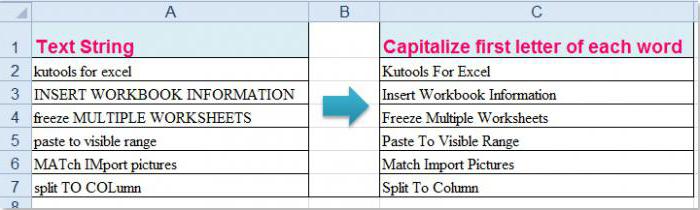פרטים על אופן שינוי האותיות ב- Excel לאותיות
היום נדבר על איך לשנות ב- Excelספרות על אותיות. במקרים מסוימים, זה הכרחי. עם זאת, משתמשים רבים של עורך Excel רגילים העובדה כי מספרי הקו מסומנים על ידי מספרים, בתורו, את העמודים ניתן לזהות על ידי אותיות.
הוראות

כדי לפתור את הבעיה, כיצד לשנות אתExcel מספרים עבור אותיות, קודם כל, אנחנו עושים כמה שינויים בסגנון הקישורים. לשם כך, עבור אל ההגדרות של עורך הטבלה. כתוצאה מכך, המספרים בעמודות יוחלפו עם אותיות. שים לב כי הערך של ההגדרה המתוארת נשמר בקובץ יחד עם הטבלה, לכן כאשר אתה פותח את החומר, בעתיד נטען את הפרמטר שצוין. Excel מזהה מיידית את השינויים שבוצעו קודם לכן, ויביא למספר המספרים בהתאם לדרישות המשתמש. אם תפתח קובץ בעל ערך שונה עבור הגדרה זו, נראה סגנון אחר במספור העמודות. במילים אחרות, אם אתה מקבל שולחן עם הגדרות יוצא דופן, בכל החומרים האחרים הם יישארו אותו דבר.
אפשרויות Excel
אנו ממשיכים לשלב הבא של הפתרון של הבעיה, כמוב- Excel, לשנות את המספרים לאותיות, ולפתוח את התפריט הראשי של העורך על ידי לחיצה על כפתור עגול גדול בפינה השמאלית העליונה של החלון. להלן, נוכל לראות שתי פונקציות. אחד מהם נקרא "אפשרויות Excel". אנחנו לוחצים עליה. הפעולות המתוארות ניתן לבצע מבלי להשתמש בעכבר - התפריט הראשי נפתח כאשר אתה הראשון הקש על מקש ALT ולאחר מכן הקש "F". בתורו, האות "M" תאפשר גישה לפרמטרים הדרושים של Excel.
סגנון הקישור
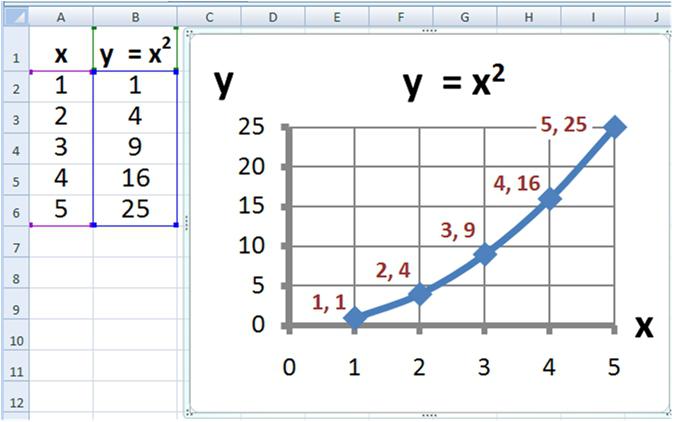
כדי לפתור את הבעיה, כיצד לשנות אתמספרי Excel עבור אותיות, בחר את הפריט "נוסחאות". הוא בצד שמאל בחלון ההגדרות שנפתח. חפש פרמטר שאחראי לעבודה עם נוסחאות. זהו הפריט הראשון בסעיף שצוין, המסומן כ"סיגנון הקישור ", הקובע כיצד יפורטו העמודות בכל דפי העורך. כדי להחליף מספרים באותיות, הסר את הסימן המתאים מהשדה המתואר. מניפולציה מסוג זה יכולה להיעשות בעזרת העכבר והמקלדת. במקרה האחרון, אנו משתמשים במקשי הקיצור ALT + 1. לאחר כל הפעולות שבוצעו, לחץ על הלחצן "אישור". בדרך זו, שינויים שבוצעו בהגדרות יירשמו. בגרסאות קודמות של תוכנה זו, לחצן הגישה לתפריט הראשי יש מראה שונה. אם אתה משתמש במהדורה של העורך "2003", השתמש בסעיף "פרמטרים" בתפריט. לאחר מכן, עבור אל הכרטיסייה "כללי" ושנה את ההגדרה "R1C1". אז הבנו איך לשנות את הספרות אותיות ב- Excel.
</ p>